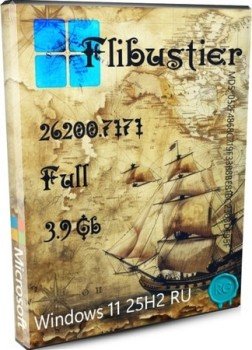![Windows 10 Enterprise LTSB 2016 v1607 (x86/x64) by LeX_6000 [30.12.2019]](/uploads/posts/2019-12/1577786021_4901_windows_10__nt_rpris__ltsb_2016_v1607__x86_x64__by_l_x_6000__30_12_2019_.jpg) Сборки основаны на официальных образах Microsoft:
Сборки основаны на официальных образах Microsoft:ru_windows_10_enterprise_2016_ltsb_x64_dvd_9057886
ru_windows_10_enterprise_2016_ltsb_x86_dvd_9058173
Интегрированы актуальные обновления из ЦО на момент создания сборки:
30 декабря 2019 года (без KB4346087 - обновления микрокода Intel).
После установки версия ОС 14393.3384.
Удалены основные телеметрические и ресурсоемкие компоненты.
Требования для нормального функционирования:
Процессор: не менее 1 ГГц;
ОЗУ: от 2 ГБ;
Место на жестком диске: от 16 ГБ (x86) или 20 ГБ (х64);
Видеоадаптер: DirectX версии 9 или более поздней с драйвером WDDM 1.0;
Разрешение экрана: 800x600 и выше.
Торрент Windows 10 Enterprise LTSB 2016 v1607 (x86/x64) by LeX_6000 [30.12.2019], возможности и способности:
• Интеграция обновлений и удаление компонентов производилась с помощью DISM
• Так как сборки основаны на образах Windows 10 Enterprise LTSB 2016, то в них нет изначально:
- Метро (Модерн) приложений
- Браузера EDGE
- Магазина
- Сortana (но есть компоненты для Поиска)
- И всё это установить и вернуть нельзя!
• Интегрированы актуальные обновления из ЦО по 30.12.2019 (KB4520724,KB4530689,KB4516115)
• Включен .NET Framework 3.5 и интегрирован 4.8 (KB4486129+KB4532997)
• WIM файл конвертирован в ESD для сокращения размера образа
• Очищена папка "Windows\WinSxS\Backup" от мусора
• Удалены пустые папки в директории "Windows\SystemApps"
• Удален из контекстного меню проводника пункт "3D-печать с помощью 3D Builder"
• Применение параметров для "Default User", то есть при создании пользователя будут применены эти параметры:
Параметры для Default User
Отключить сбор персональных данных, необходимых для "Кортаны"
Отключить сбор и передачу набираемых текстов
Отключить использование вашего ID для получения рекламы
Отключить SmartScreen
Отключить доступ приложений AppStore к списку языков
Отключить доступ приложений AppStore к Веб Камере
Отключить доступ приложений AppStore к Микрофону
Отключить доступ приложений AppStore к Вашей Учетной записи
Отключить доступ всем приложениям AppStore к контактам, этой опции нет в аплете настроек
Отключить доступ приложений AppStore к календарю
Отключить доступ приложений AppStore к сообщениям, СМС, ММС
Отключить интерфейс для доступа приложений AppStore ко всем сообщениям, этой опции нет в аплете настроек
Отключить доступ приложений AppStore к Радио модулям
Отключить синхронизацию с устройствами для приложений AppStore
Отключить формирование отзывов
Отключить доступ всем приложениям AppStore к языковым настройкам, этой опции нет в аплете настроек
Отключить доступ приложениям AppStore к определению расположения, этой опции нет в аплете настроек
Отключить доступ всех приложений AppStore к телефонным звонкам "Скрытые"
Получать обновления только от Microsoft
Отключить поиск из таскбара через поисковик BING и Кортаной
Не хранить сведения о зоне происхождения файлов
Отключить автоматическое исправление слов с ошибками
Отключить прогнозирование текста при вводе
Отключить рейтинг справки
Отключить программу улучшения справки
Отключить синхронизацию персональных настроек программ и Windows
Открытие проводника на разделе "Этот компьютер"
Отображение значка "Этот компьютер" на рабочем столе
Отключить залипание клавиши SHIFT после 5 нажатий
Отображать скрытые файлы и папки в проводнике
Включить "NumLock"
Отключить автозапуск средств: экранной лупы, диктора или клавиатуры,
Отключить горячие клавиши для включения высокой контрастности из центра специальных возможностей
Отключить озвучивание параметров при входе в центр специальных возможностей
Скрыть иконку поиска на таскбаре (если удалена картана и ее поиск, то она уже не нужна)
Отключить GameDVR
Управлять отображением иконки можно по пкм меню на таскбаре
Использование 100% качества картинки
Не показывать кнопку Просмотра задач
Не показывать недавно используемые папки и файлы на панели быстрого доступа
Отображать цвет элементов в заголовках окон
Добавить ярлык "Проводник" на Панель задач (AutoUnattend.xml)
Настройки Windows Media Player 12
Принять лицензионное соглашение
Не добавлять файлы видео, найденные в библиотеке изображений
Отключить автоматическое добавление музыки в библиотеку
Не удалять файлы с компьютера при удалении из библиотеки
Запретить автоматическую проверку лицензий защищённых файлов
Проигрыватель уже запускался
Не сохранять оценки в файлах мультимедиа
Не обновлять содержимое библиотеки при первом запуске
Не показывать сведения о мультимедиа из Интернета и не обновлять файлы
Отключить загрузку лицензий на использование файлов мультимедиа
Не устанавливать автоматически часы на устройствах
Не сохранять историю открытых файлов
Не отправлять данные об использовании проигрывателя в Microsoft
Отключить идентификацию Windows Media Player на интернет-сайтах
Отключить обновление Windows Media Player
Не использовать Windows Media Player в on-line справочниках
Отключить "Проигрыватель по размеру видео при запуске"
Настройки Internet Explorer 11
Отключить мастер первого запуска
Предотвратить повторное использование окна Internet Explorer
Отключить отладку скриптов
Выключить автозаполнение форм
Не предлагать Internet Explorer использовать по умолчанию
Пустая страница по умолчанию в Internet Explorer
Отключить встроенную проверку подлинности Windows
Отключить предупреждение о начале просмотра веб-страницы через безопасное соединение
Кэш для временных файлов = 250Мб
Отключить предупреждение "Информация переданная через Интернет, может стать доступной другим пользователям"
Отключить сообщение о возможности использования автозаполнения
Не проверять цифровую подпись загружаемых программ
Отключить использование рекомендуемых сайтов
Отключить Smart Screen
Открывать всплывающие окна в новой вкладке
При открытии новой вкладки открывать Новую страницу вкладки
Не предупреждать об одновременном закрытии вкладок
Всегда переключаться на новую вкладку при ее создании
Показывать строку состояния
Отключить Internet Connection Wizard (при первом запуске IE)
Отключить автопроверку веб каналов по расписанию
Не помечать автоматически веб канал как просмотренный
Добавить Поиск через Яндекс
Добавить Поиск через Google.ru
Назначить Яндекс поисковиком по умолчанию
• Включены и отключены необязательные компоненты Windows (можно включить или отключить)
Компоненты:
Включены:
• .NET Framework 3.5
• Компоненты прежних версий Windows - DirectPlay (для поддержки старых игр)
Отключены:
• Клиент интернет печати
• Клиент рабочих папок (синхронизация папок в локалке) - нельзя включить, если отключен автономно, проблема в 1607
• Поддержка API удаленного разностного сжатия (уменьшает трафик в локалке)
• Службы WCF (для общего доступа к портам Net.TCP)
• Совместное использование портов Net.TCP
• Службы XPS (Печать в XPS-документы)
• Средство просмотра XPS файлов (XML Paper Specification files)
• Компонент SMB1
• Компонент Индексирования
• Рекомендуется устанавливать с отключенным интернетом, чтобы сначала настроить Центр Обновлений
Удалены:
Всё это установить и вернуть нельзя!
• Телеметрия и слежение
• Cortana (в оригинале есть её компоненты) и Поиск (без Cortana не работает)
(соответственно Поиск в панели задач и оригинальном меню Пуск работать не будет и вернуть нельзя!)
• OneDrive (можно установить с помощью оф. установщика от Microsoft, но работать не будет - после внесения параметров через батник Settings)
• Компонент "Информация на экране блокировки - Windows Spotlight"
• Компонент "Средства удаления вредоносных программ"
• Компонент "Управления финансами"
• Компоненты для получения Биометрии (папка и службы по управлению биометрическими данными остаются)
• Компонент родительского контроля который осуществляет сбор данных для "Родителей" и ...
• Компонент Xbox
• Компонент API для использования мобильного интернета
• Skype ORTC-API для взаимодействия с WebRTC-протоколом
• Компонент для сбора набираемого текста для "предугадывания набора" и ...
• Компонент "Распознавание и анализ рукописного и обычного текста в файлах, сообщениях и др." (используется кортаной и др.)
• Компонент "Фрейм Сервера"(он позволяет получать доступ к одной камере нескольким приложениям)
• Компонент "Обнаружение и отслеживание лиц на видео кадрах"
• Компонент "Получение текста с изображений (Optical character recognition)"
• Компонент "Индексирование текста с изображений"
• Компонент Голоса, для озвучивания текста с файлов или экрана и др.(используется кортаной и др.)
• Компонент Геозоны
• Компонент Защитник Windows (Windows Defender)
Более подробно, что удалено по сравнению с оригиналом:
Телеметрия и слежение
Microsoft-OneCore-AllowTelemetry-Reduced-Default-Package
Microsoft-OneCore-TroubleShooting-Package
Microsoft-OneCore-TroubleShooting-WOW64-Package
Cortana & Search
Microsoft-Windows-Cortana-PAL-Desktop-Package
Microsoft-Windows-Cortana-Package
Microsoft-OneCore-CortanaComponents-Package
Microsoft-Windows-Search2-shell-Package
Microsoft-Windows-Search2-shellcommon-Package
Microsoft-Windows-Search2-pcshell-Package
Microsoft-Windows-Search2-onecoreuap-Package
Microsoft-Windows-Search2-Package
Microsoft-OneCore-CortanaComponents-WOW64-Package
Microsoft-Windows-Search2-WOW64-shell-Package
Microsoft-Windows-Search2-WOW64-shellcommon-Package
Microsoft-Windows-Search2-WOW64-pcshell-Package
Microsoft-Windows-Search2-WOW64-onecoreuap-Package
Microsoft-Windows-Search2-WOW64-Package
OneDrive
Microsoft-Windows-OneDrive-Setup-Package
Компонент "Информация на экране блокировки - Windows Spotlight"
Microsoft-Windows-ContentDeliveryManager-Package
Компонент "Средства удаления вредоносных программ"
Microsoft-Windows-MRT10-Package
Microsoft-Windows-MRT10-WOW64-Package
Компонент "Управления финансами"
Microsoft-OneCore-WalletService-Package
Microsoft-OneCore-Wallet-Package
Microsoft-OneCore-Wallet-WOW64-Package
Компоненты для получения Биометрии (папка и службы по управлению биометрическими данными остаются)
Microsoft-Windows-BioEnrollment-Base-Package
Microsoft-OneCore-Biometrics-Fingerprint-Package
Microsoft-OneCore-Biometrics-FaceRecognition-onecore-Package
Microsoft-OneCore-Biometrics-FaceRecognition-windows-Package
Microsoft-OneCore-Biometrics-FaceRecognition-Package
Microsoft-OneCore-Biometrics-onecore-Package
Microsoft-OneCore-Biometrics-Package
Microsoft-OneCore-Biometrics-WOW64-onecore-Package
Microsoft-OneCore-Biometrics-WOW64-Package
Компонент родительского контроля который осуществляет сбор данных для "Родителей" и ...
Microsoft-Windows-ParentalControls-OneCoreUapShell-Package
Microsoft-Windows-ParentalControls-Shell-Package
Microsoft-Windows-ParentalControls-Package
Компоненты Xbox
Microsoft-Xbox-GameCallableUI-Package
Microsoft-OneCore-Gaming-Preview-GamesEnumeration-Package
Microsoft-OneCore-Gaming-Storage-Package
Microsoft-OneCore-Gaming-UI-Package
Microsoft-OneCore-Gaming-Preview-GamesEnumeration-WOW64-Package
Microsoft-OneCore-Gaming-Storage-WOW64-Package
Microsoft-OneCore-Gaming-UI-WOW64-Package
Компонент API для использования мобильного интернета
Механизм (API) предоставления доступа к сети для приложений. Чтобы приложение не могло на прямую иметь доступ в сеть. А только по определенным правилам (API), для возможности контроля и т.д. API - это механизм/правила для разработчиков для получения тех или иных возможностей, на основе которых пишут программы/приложения.
Microsoft-OneCore-Networking-MobileBroadbandApi-Package
Microsoft-Windows-MobileBroadband-UAP-Package
Microsoft-Windows-MobileBroadband-Package
Microsoft-OneCore-Networking-MobileBroadbandApi-WOW64-Package
Microsoft-Windows-MobileBroadband-UAP-WOW64-Package
Microsoft-Windows-MobileBroadband-WOW64-Package
Skype ORTC-API для взаимодействия с WebRTC-протоколом
Механизм (API) для прямой коммуникации между устройствами через сервер
API - это механизм/правила для разработчиков для получения тех или иных возможностей, на основе которых пишут программы/приложения.
Microsoft-Windows-Skype-ORTC-Package
Компонент для сбора набираемого текста для "предугадывания набора" и ...
Microsoft-Windows-TextPrediction-Dictionaries-en-Package
Microsoft-Windows-TextPrediction-Dictionaries-ru-Package
Microsoft-Windows-TextPrediction-Package
Компонент "Распознавание и анализ рукописного и обычного текста в файлах, сообщениях и др."
Используется кортаной и др. программами.
Microsoft-OneCore-InkPlatform-Package
Microsoft-OneCore-InkPlatform-WOW64-Package
Компонент "Фрейм Сервера" (он позволяет получать доступ к одной камере нескольким приложениям)
Multimedia-FrameServer-Package
Multimedia-FrameServer-WOW64-Package
Компонент "Обнаружение и отслеживание лиц на видео кадрах":
Media-FaceAnalysis-Package
Media-FaceAnalysis-WOW64-Package
Компонент "Получение текста с изображений (Optical character recognition)"
Media-Ocr-Package
Media-Ocr-WOW64-Package
Компонент "Индексирование текста с изображений"
Microsoft-Windows-WinOcr-Package
Компонент Голоса, для озвучивания текста с файлов или экрана и др. (используется кортаной и др.)
Microsoft-OneCore-SpeechComponents-avcore-Package
Microsoft-OneCore-SpeechComponents-onecoreuap-Package
Microsoft-OneCore-SpeechComponents-Package
Microsoft-OneCore-SpeechComponents-WOW64-avcore-Package
Microsoft-OneCore-SpeechComponents-WOW64-onecoreuap-Package
Microsoft-OneCore-SpeechComponents-WOW64-Package
Компонент Геозоны
Microsoft-Windows-Geolocation-shellcommon-Package
Microsoft-Windows-Geolocation-onecoreuap-Package
Microsoft-Windows-Geolocation-Package
Microsoft-Windows-Geolocation-WOW64-Package
Компонент Защитник Windows (Windows Defender)
Windows-Defender-AM-Default-Definitions-Package
Windows-Defender-CloudClean-Group-Package
Windows-Defender-Core-Group-amcore-Package
Windows-Defender-Core-Group-onecore-Package
Windows-Defender-Core-Group-Package
Windows-Defender-Group-Policy-Package
Windows-Defender-Management-MDM-Group-Package
Windows-Defender-Management-Powershell-Group-Package
Windows-Defender-Management-Group-amcore-Package
Windows-Defender-Management-Group-onecore-Package
Windows-Defender-Management-Group-Package
Windows-Defender-Nis-Group-Package
Windows-Defender-AppLayer-Group-amcore-Package
Windows-Defender-AppLayer-Group-onecore-Package
Windows-Defender-AppLayer-Group-Package
Windows-Defender-Client-Package
Microsoft-Windows-SenseClient-Package
Windows-Defender-Core-Group-WOW64-amcore-Package
Windows-Defender-Core-Group-WOW64-onecore-Package
Windows-Defender-Core-Group-WOW64-Package
Windows-Defender-AppLayer-Group-WOW64-Package
Windows-Defender-Client-WOW64-Package
В оригинальной Windows 10 LTSB 1607 x64 RU - 1408 package, в сборке x64 - 1312 package, удалены 94 + 2 отключены (SMB1,Индексирование - для возможности включения). Итого: 6% удалено.
Изменения:
30.12.2019
• Добавлены обновления:
• KB4520724
• KB4530689
• KB4516115
• KB4486129
• KB4532997
• Удалены (заменены) обновления:
• KB4132216
• KB4483229
• KB4471331
• KB4054590
• KB4465659
• Заменен KMSAuto Lite на KMSoffline
• Заменены ярлыки на раб. столе
• В настройки для Default User добавлено:
• Не показывать кнопку Просмотра задач
• Не показывать недавно используемые папки и файлы на панели быстрого доступа
• Отображать цвет элементов в заголовках окон
• В AutoUnattend.xml добавлено:
• Скрыть окно выбора индекса из образа при развёртывании, выбрав индекс 1
• Всегда отображать окно разбивки диска
• Добавить ярлык "Проводник" на Панель задач
• В MySettings.bat добавлено:
• Отключить "Automatic Folder Type Discovery" в Проводнике - отключение отображения по типам для всех папок
• Обновлен Microsoft Visual C++ 2005-2019 RePack by Lisabon - 19.07.2019
• Обновлен StartIsBack++ до версии 2.8.9
• Обновлена папка OtherSettings
На рабочий стол распакуются:
• Ярлык "1_KMSoffline" - KMS активатор для Windows и Office
• Ярлык "2_Settings" - Батник настройки Windows
• Ярлык "3_OtherPack" - DirectX_9.0с_x86_x64, Microsoft Visual C++ (2005-2017)_x86_x64, RuntimePack_x86_x64_Lite
• Ярлык "4_OtherSettings" - Дополнительные программы для Windows (необязательные)
• Ярлык "5_StartMenu" - Альтернативное меню Пуск
(все папки и файлы находятся в Program Files\AutoSettings)
Процедура лечения:
Активация Windows: "Ярлык "1_KMSoffline".
1. Оффлайн KMS активация: убедитесь что в меню «Инструменты и настройки» включена KMS активация, а в «Главном окне» в меню «Сервер» стоит пункт == Integrated KMS-Service ==. Нажмите пункт «Активировать». Потом перейдите в меню «Инструменты и настройки» и отметьте пункт «Установить KMS-Service». Проверить работает ли активация можно пробной активацией в «Главном окне» с помощью пункта «Обычная активация» в меню «Сервер» и нажать «Активировать». Если активация проходит - значит всё настроено правильно.
2. Онлайн KMS активация: убедитесь что в меню «Инструменты и настройки» включена KMS активация, а в «Главном окне» в меню «Сервер» выберите один из предоставленных онлайн KMS-Service. Нажмите пункт «Активировать». Проверить работает ли активация можно пробной активацией в «Главном окне» с помощью пункта «Обычная активация» в меню «Сервер» и нажать «Активировать». Если активация проходит - значит всё настроено правильно.
3. Получении Цифровой Лицензии (HWID): убедитесь что в меню «Инструменты и настройки» включена HWID активация, а потом в «Главном окне» нажмите пункт «Активировать». Для корректного получения Цифровой Лицензии (HWID) необходимо:
а) Наличие интернета.
б) Если используется какой-либо VPN, рекомендуется отключить для получения Цифровой Лицензии.
в) Если применены средства блокировки телеметрии в host или ip адреса в брандмауэре, рекомендуется очистить/отключить для получения Цифровой Лицензии.
г) Работа 3 служб: Центр обновления Windows - wuauserv, Служба Windows License Manager - LicenseManager, Помощник по входу в учетную запись Майкрософт - wlidsvc, то есть они не должны быть отключены. Лучше сначала получить HWID, перед применением Settings.bat или включить службы самостоятельно. Цифровая Лицензия (HWID) только для Windows!
4. «KMS38» активация: убедитесь что в меню «Инструменты и настройки» включена KMS38 активация, а потом в «Главном окне» нажмите пункт «Активировать».
«KMS38» - вариант активации KMS, но на 20 лет (до 19 января 2038 года), "псевдо" KMS, у которого просто "в некоторых пределах" изменён срок действия лицензии. Так как это "псевдо" KMS, будут ошибки в журнале событий - система пытается "обновить" активацию, это основа активации от KMS, но сервера нет, в системе прописан фейковый, соответственно возникает ошибка.
Настройка (Сделать после установки любой сборки):
После установки Windows, перед внесением параметров через Settings, необходима перезагрузка!
(для корректного внесения некоторых параметров или потом исправить с помощью Check) Запустите (bat файл) Settings (ярлык на рабочем столе) от имени администратора.
В открывшемся окне есть 2 способа настройки:
Быстрая настройка – последовательное применение всех настроек из всех меню
Ручная настройка – выборочное применение настроек в соответствующих меню
Быстрая настройка:
Нажмите цифру 0 (Quick Settings) далее Enter, затем 1 (Применить все настройки батника) далее Enter.
Будет выполнено последовательное применение всех настроек батника, которые заданы QuickPresets.txt
После отработки всех настроек, выполните выход из батника и перезагрузитесь.
Ручная настройка:
1) Нажмите цифру 3 (Spy и Settings), затем Enter - это дополнительно отключит шпионские службы и настроит систему
2) Перейдите в главное меню, нажмите цифру 4 (SelfMenu), затем Enter - по очереди настройте все пункты или что вам нужно
3) Перейдите в главное меню, нажмите цифру 5 (Обновления), настройте ЦО, обновления драйверов и задачу Reboot, как вам нужно
4) Перейдите в главное меню, нажмите цифру цифру 6 (Групповые политики), нажмите цифру 1, затем нажмите Enter
5) Меню "Обслуживание" индивидуальное, более подробно про него в Info_Settings
После выполнения любой настройки необходима перезагрузка!
Установка альтернативного меню Пуск: *Папка "StartMenu".
Откройте ярлык "5_StartMenu" (папка Program Files\AutoSettings\StartMenu). Запустите файл StartIsBack++x.x.x_RePack.exe от имени администратора и установите для всех пользователей. Можно не устанавливать альтернативное меню Пуск, но в оригинальном меню Пуск не будет работать Поиск, так как он удален. В StartIsBack++ работает Поиск программ и файлов.
Ответы на часто задаваемые вопросы (FAQ):
Можно ли поставить сборки поверх другой Windows (Про, Home, Корпоративная и другие)?
Установка поверх уже установленной системы невозможна! Ставить только с нуля, начисто!
(с форматированием раздела, на который будет производится установка или где была другая ОС)
Какой программой пользоваться для записи сборок на носитель?
Любой, которая для этого предназначена. Например Rufus, UltraISO и другие, с соблюдением условий записи.
Рекомендуется отключить антивирус при записи (копировании) на носитель.
(во избежания отсутствия потом батника Settings или активатора)
Можно установить сборку при помощи WinNtsetup,78Setup и др.?
Можно. Рекомендация - указывайте путь к папке OEM и к файлу ответов AutoUnattend.xml при настройке.
При установке появляется сообщение "Не удалось найти лицензионное соглашение...." Как исправить?
Некорректная запись на установочный накопитель или считывание с него. Проверьте контрольные суммы скачанных образов, остановите раздачу и перезапишите установочный носитель, по возможности попробуйте другой способ записи или носитель.
Какие изменения по сравнению с оригинальном .iso?
Изменено имя .iso, заменен install.wim (делается каждый раз с "нуля" для новых сборок) на install.esd, добавлена папка $OEM$ и файл AutoUnattend.xml - больше никаких изменений не было. Изменения .iso проводились с помощью программы UltraISO.
Что такое редакция LTSB?
Windows 10 LTSB – это урезанная версия редакции Windows 10 Enterprise (Корпоративная) от Microsoft. В ней нет: браузера Microsoft Edge, Cortana, приложений из Windows Store, как, собственно, и самого Магазина. Windows 10 Корпоративная с долгосрочным обслуживанием (LTSB) — специальная версия «Корпоративной». Для данной версии Microsoft не публикует обновления компонентов и никаких новых функций в течение десяти лет. Вместо этого корпорация выпускает каждые 2-3 года новый релиз LTSB, каждый из которых поддерживается 10 лет без необходимости обновляться до новой версии.
А на другой редакции (сборке) Windows 10 можно использовать батник Settings?
Можно использовать на оригинальной LTSB. Settings (bat файл) сделан специально для редакции Windows 10 LTSB 10.0.14393, на других редакциях, используете на свой страх и риск. На других редакциях 100% не будет работать "Магазин", "Модерн и другие приложения от Microsoft", "Учетная запись Microsoft" и другое, об этом будет предупреждение. Для работы на оригинальной LTSB, нужен не только Settings (bat файл), но и вся папка AutoSettings (можно без доп.папок, но папка Files обязательна для работы Settings).
В сборки включены обновления для исправления уязвимостей Meltdown и Spectre? Их можно отключить?
Да, так как в сборки интегрированы последние накопительные обновления (на момент создания) и эти исправления уже отключены в сборках. Так же добавлена утилита InSpectre (в папке OtherSettings), с помощью которой можно включить/отключить эти исправления, ещё можно включить/отключить эти исправления с помощью самостоятельной правки реестра >>>.
Отключить фикс CVE-2017-5754 и CVE-2017-5715 (Meltdown и Spectre):
reg add "HKEY_LOCAL_MACHINE\SYSTEM\CurrentControlSet\Control\Session Manager\Memory Management" /v FeatureSettingsOverride /t REG_DWORD /d 3 /f
reg add "HKEY_LOCAL_MACHINE\SYSTEM\CurrentControlSet\Control\Session Manager\Memory Management" /v FeatureSettingsOverrideMask /t REG_DWORD /d 3 /f
reg add "HKEY_LOCAL_MACHINE\SYSTEM\CurrentControlSet\Control\Session Manager\Memory Management" /v FeatureSettingsOverrideMask /t REG_DWORD /d 3 /f
Включить фикс CVE-2017-5754 и CVE-2017-5715 (Meltdown и Spectre):
reg add "HKEY_LOCAL_MACHINE\SYSTEM\CurrentControlSet\Control\Session Manager\Memory Management" /v FeatureSettingsOverride /t REG_DWORD /d 0 /f
reg add "HKEY_LOCAL_MACHINE\SYSTEM\CurrentControlSet\Control\Session Manager\Memory Management" /v FeatureSettingsOverrideMask /t REG_DWORD /d 3 /f
reg add "HKEY_LOCAL_MACHINE\SYSTEM\CurrentControlSet\Control\Session Manager\Memory Management" /v FeatureSettingsOverrideMask /t REG_DWORD /d 3 /f
После внесения параметров в реестр - необходима перезагрузка!
По умолчанию параметров FeatureSettingsOverride и FeatureSettingsOverrideMask нет!
Зачем удален Поиск из панели задач и оригинального меню Пуск?
Поиск - связан с Cortana. Cortana - телеметрический, следящий компонент (в оригинале есть её компоненты) и удаляется вместе с Поиском, так как без Cortana работать Поиск не будет.
Работает Поиск не из Пуска, а в Проводнике?
Поиск из Проводника (тот что в верхней правой части окна) работает. Если установить альтернативное меню Пуск (StartIsBack++), Поиск и в нем будет работать. Также в папке OtherSettings, есть программа Everything (быстрый альтернативный Поиск).
Зачем удален Защитник Windows (Windows Defender)?
Защитник Windows (Windows Defender) - один из главных телеметрических, следящих компонентов, да и просто параноидален и ресурсоемкий.
Не нужны после установки Windows ярлыки или папки KMSoffline,StartMenu,OtherPack,OtherSettings. Как удалить?
Откройте любую сборку с помощью UltraISO >>>, перейдите по пути \sources\$OEM$\$1\Users\Public\Desktop (ярлыки) \sources\$OEM$\$Progs\AutoSettings (папки) и удалите ненужные ярлыки или папки (папка Files обязательна для работы Settings), потом сохраните ISO-образ, их больше не будет после установки.
Как обновить предыдущую сборку, до актуальной, на живой системе, без переустановки?
Установите новые обновления через Центр Обновлений или WUMT (кроме нежелательных обновлений) или вручную, перезагрузитесь, выполните проверку с помощью батника Check. Не обязательно, но рекомендуется - выполнить пункт 2 в меню "Обслуживание", который выполнит последовательно "Генерацию образов NET Framework", "Очистку и сжатие папки WinSxS", "Очистку системного диска", "Синхронизацию времени" - процесс занимает продолжительное время.
Если батник Settings (который используется в системе) ниже версии 3.0 - сбросьте все параметры с перезагрузкой (батником ниже версии 3.0 и который используется в системе), замените полностью папку AutoSettings (можно без доп.папок, но папка Files обязательна для работы Settings) на актуальную (из новой сборки) и настройте систему заново, используя батник Settings 3.0 и выше.
Если батник Settings (который используется в системе) версии 3.0 и выше - замените полностью папку AutoSettings (можно без доп.папок, но папка Files обязательна для работы Settings) на актуальную (из новой сборки) и настройте систему повторно (зависит от изменений Settings), используя батник Settings 3.0 и выше, или проверить настройки с помощью нового батника Check.
Сброс всех параметров удобно делать через меню Quick Settings. Если меню нет (в старых версиях Settings), то необходимо вернуть все настройки по умолчанию во всех меню - самостоятельно.
Новые батники совместимы со всеми старыми сборками 1607 (10.0.14393).
Как скрыть ненужные обновления?
С помощью утилиты Windows Update MiniTool (WUMT), которая находится в папке OtherSettings (Program Files\AutoSettings\OtherSettings).
Какие файлы необходимо добавить в исключения антивируса?
Лучше добавить все папки настройки и активации:
1 папку - AutoSettings в папке Program Files и 1 файл SppExtComObjHook.dll в папке Windows\System32, который появляется при выборе пункта «Установить KMS-Service» в KMSoffline.
C:\Program Files\AutoSettings
C:\Windows\System32\SppExtComObjHook.dll
Слетела активация. Что делать?
Добавить в исключение антивируса (которым пользуетесь) папки или файлы, которые указаны (при необходимости восстановить, если их нет) и заново активировать по инструкции.
Как отключить уведомление "Защита от вирусов отключена. Чтобы включить Защитника Windows..."?
Снимите "галочку" у пункта "Защита от вирусов" - здесь:
(если пункт не активен - закройте "Панель управления" и немного подождите)
Панель управления\Система и безопасность\Центр безопасности и обслуживания\Изменить параметры компонента "Центр безопасности и обслуживания".
Почему появляется уведомление "Защита от вирусов отключена. Чтобы включить Защитника Windows..."?
Защитник Windows удален (вырезан), уведомление исходит от "Центра безопасности и обслуживания" - а он не затронут.
Как отключить ненужные уведомления в "Центре Уведомлений"?
Снимите ненужные "галочки" здесь: (если необходимые пункты не активны - закройте "Панель управления" и немного подождите, некоторые пункты вообще нельзя изменить)
Панель управления\Система и безопасность\Центр безопасности и обслуживания\Изменить параметры компонента "Центр безопасности и обслуживания".
В свойствах дисков стоит "галочка" на "Разрешить индексировать содержимое файлов....",
но индексирование отключено через Settings. Необходимо убрать/отключить?
Если "Компонент индексирования" отключен (во всех сборках отключен изначально или самостоятельно через меню в Settings - Поиск и Индексирование), то данная настройка ("галочка") неактуальна, так как компонент не работает, так же при отключении пропадают все настройки связанные с индексированием из Панели Управления и ГП.
А есть такой же батник Settings только для Windows 7 или 8.1?
Нет.
А есть такая же сборка только Windows 7 или 8.1?
От меня нет и не будет.
Была ли сборка в режиме аудита?
Нет.
Удалил(а) ярлык Settings. Где теперь искать? Где находится батник Check?
Создайте новый. Все основные файлы и папки находятся в папке Program Files\AutoSettings.
Удалил(а) папку AutoSettings или KMSoffline,OtherSettings,OtherPack,StartMenu. Где теперь искать?
Всё можно найти в iso образе (достаточно подключить образ с помощью проводника (ПКМ по образу)) и перейти в папку \sources\$OEM$\$Progs\AutoSettings
Ярлыков на рабочем столе нет. Где всё находится?
1. Все папки и файлы находятся в Program Files\AutoSettings
2. Откройте образ, зайдите в папку sources -> $OEM$ -> $1 или $Progs - там найдете нужные ярлыки и папки
Это произошло потому что ставить надо с ISO, а не с ESD, либо указывайте при установке путь к папке $OEM$ (например при использовании WinNtsetup), либо копировать на установочный накопитель не только ESD, но и папку $OEM$ (если поддерживается такая установка).
Антивирус удалил батник Settings. Как быть?
Добавить в исключения антивируса всю папку AutoSettings и вернуть батник из образа (достаточно подключить образ с помощью проводника (ПКМ по образу) и перейти в папку \sources\$OEM$\$Progs\AutoSettings). Kaspersky например считает внесение параметров в реестр за вирус, ему не понравилась правка параметров для IE.
Как восстановить Стандартный просмотрщик Фото (Windows Photo Viewer)?
В батнике Settings, в меню "[4] = SelfMenu", есть необходимое меню - "[8] = Просмотр фотографий Windows".
При включении ноутбука включается NumLock. Можно это исправить?
Выключите NumLock с помощью клавиатуры (например Fn+Numlock), выполните батник Disable_NumLock от имени администратора, который находится в папке AutoSettings и перезагрузитесь.
При выходе из спящего режима ноутбук через 2 минуты опять уходит в режим "Сон". Можно это исправить?
Зависит от производителя ноутбука и его настроек, но такие настройки электропитания по умолчанию от Microsoft, решение >>> - изменить скрытые настройки электропитания.
Не работают датчики на планшете?
Выполните батник Enable_Sensors от имени администратора, который находится в папке AutoSettings и перезагрузитесь.
Не получается установить ПИН-код на вход Windows? Не работает Windows Hello. Как исправить?
Выполните батник Enable_Biometrics от имени администратора, который находится в папке AutoSettings и перезагрузитесь.
При выполнении батника Settings или других, некоторые надписи на англ. языке. Это нормально?
Да, издержки универсальности языков систем и последствия перехода на UTF-8.
При запуске Settings (другого батника из сборки) меню сбито и отображается не корректно. Как исправить?
Изменен шрифт окна CMD по умолчанию, верните назад на Consolas.
Написано "Некоторыми параметрами управляет ваша организация" или "администратор". Так должно быть?
Да, последствия применения настроек и Групповых Политик.
Можно запретить установку OneDrive при установке других программ (например Office)?
Можно. Включите отображение скрытых меню в "[4] = SelfMenu", изменив Presets.txt. Через меню "[17] = Блокировка .exe файлов по названию" заблокируйте выполнение файла OneDriveSetup.exe. Блокировка будет работать, пока Microsoft не изменит имя установочного файла OneDrive (новое имя можно потом указать в Presets.txt и опять заблокировать).
Компьютер не видит другие компьютеры (устройства) в сети (XP,2003,NAS,Android,принтеры,роутер). Почему?
Отключен SMBv1 (изначально в сборках отключен компонент, после использования Quick Settings или самостоятельно - отключается протокол), включите назад SMBv1 через батник Settings ([4] = SelfMenu - [6] = Сеть - [9] = Включить SMB1) и перезагрузитесь. При необходимости верните другие пункты по умолчанию в этом меню. Рекомендация: После включения SMBv1 перенастройте сетевое обнаружение заново.
Пропал значок "Сеть" слева в проводнике. Почему?
Отключен при применении батника Settings, верните назад ([4] = SelfMenu - [7] = Проводник - [9] = Значок Сеть).
Отключен компонент SMBv1 - значит "шары" по сети не работают. Как вернуть?
Нет, для "шары" он не нужен, есть SMBv2 и SMBv3. SMBv1 устаревший и уязвимый. В большинстве случаев он требуется только для обеспечения работы устаревших систем: снятых с поддержки Windows XP, Windows Server 2003 и старше, или NAS. Если необходимо, можно включить SMBv1 через батник Settings ([4] = SelfMenu - [6] = Сеть - [9] = Включить SMB1).
На некоторых системных папках пишет "Состояние - Общий доступ", но общие папки не настраивались. Почему?
Отключили в меню "Сеть" - Службу Сервер, протокол DCOM и драйвер NetBios - включите по умолчанию.
Можно использовать на сборках утилиты DWS,O&O ShutUp10 и другие?
Не рекомендуется, так как одинаковые пункты утилит и батника Settings - могут отличаться по вносимым изменениям.
Главное отличие Settings от утилит - настройки (не все) вносятся именно в Групповые Политики (gpedit.msc) с помощью оф. утилиты от Microsoft - LGPO.
Зачем выполнять батник Settings, если компоненты отвечающие за телеметрию и слежение удалены?
Батник Settings настраивает систему на отключение слежения и сбора информации и то что нельзя удалить без последствий.
Так же с помощью него можно более "тонко" настроить Windows, а так же обслуживать.
В системе есть файлы и папки компонентов, которые удалены. Так и должно быть?
Они в системе присутствовали всегда. После обновлений они могут дополнятся или изменятся. Это нормально.
Удаление из системы вообще не предусмотрено Microsoft, по этому после удаления не все удаляется, а принудительное удаление остатков может привести к проблемам. Задача удаления состоит в одном - убрать работу компонента, не приводя к проблемам. Это выполняется полностью.
Какой программой пользоваться для очистки системы?
Любой, которая нравится и совместима с 10, главное правильно её настроить.
В батнике Settings, в меню "Обслуживание" доступны соответствующие пункты для очистки.
В Центре Обновлений пишет "Нам не удалось подключиться к службе обновления...убедитесь, что вы подключены к Интернету", но проблем с интернетом нет. Как исправить?
Бывает при подключении через Wi-Fi, даже на оригинальной Windows, причина не известна. Попробуйте изменить точку доступа Wi-Fi, можно на мобильную с телефона. Установить обновления, перезагрузить компьютер. Желательно выполнить все при отключенном антивирусе. Более подробно в тех. поддержке Microsoft >>>. Так же можно попробовать выполнить в ком. строке от администратора regsvr32.exe Wuapi.dll (зарегистрировать библиотеку Wuapi.dll) - должно решить проблему. Ещё можно попробовать изменить DNS-сервера сетевого подключения на другие.
Долгий поиск обновлений, как через ЦО, так и через WUMT. Как решить?
Для быстроты необходима служба "dmwappushservice - Служба маршрутизации push-сообщений WAP", а она отключается при применении батника Settings, включите эту службу, предварительно выставив тип запуска "Вручную" (при проверке через Check, игнорируйте отключения этой службы, если необходима её работа).
Не получается удалить обновления. Почему?
Все обновления удаляются, кроме обновления стека обслуживания (Servicing stack update) - так решило Microsoft. Ещё не рекомендуется использовать ключ /ResetBase при очистке через DISM, после его использования будет невозможно удалить обновления. Для удаления Servicing stack update и не только, можно воспользоваться скриптом UpdateClean >>> от bifido 76.
Повторно устанавливается накопительное обновление. Почему?
Произошли изменения компонентов системы, которые отличаются при интеграция обновлений. В накопительное обновление входят все изменения для всех компонентов системы, даже тех, которых может не быть. Например, после установки языкового пакета, отключение-включение .NET Framework 3.5 - будет предложена повторная установка накопительного обновления.
Как отключить "Автоматическое обновление" или "Уведомление о наличии обновлений", но проверять обновления вручную, с помощью WUMT?
(неполное отключение ЦО, при нажатии кнопок в "Параметры - Обновление и Безопасность" будут установлены обновления)
Настройте "Обновления" с помощью батника Settings - "Проверять и сообщать о наличии обновлений" или "По умолчанию", то есть не отключайте полностью. Запустите WUMT и в пункте слева "Автоматические обновления" выберите "Отключено". Теперь "Автоматическое обновление" или "Уведомление о наличии обновлений" не будет, но есть возможность проверять обновления через WUMT. После установки новых накопительных обновлений - настройки WUMT могут сбрасываются, повторите заново.
Как исправить размытие шрифтов при изменении масштаба 125% без доп. программ?
(как на оригинальной Windows 10 LTSB 1607, так и на сборках)
Данный способ корректно работает только с масштабом +125%. При большем масштабе появляется размытость. Обычно параметр меняется так: "Параметры - Экран - Изменение размера текста" и на выходе получаем размытость. Но если сделать через: "Панель Управления - Экран - Изменения размера Элементов - установить настраиваемый уровень масштабирования" (синий текст) и выставить такое же значение, то размытия не будет.
UWF (Unified Write Filter - Объединенный фильтр записи) присутствует?
Присутствует (как компонент Windows), но для корректной работы необходима служба "dmwappushservice - Служба маршрутизации push-сообщений WAP", а она отключается при применении батника Settings, включите эту службу, предварительно выставив тип запуска "Вручную" (при проверке через Check, игнорируйте отключения этой службы, так как необходима её работа).
Будет работать "Подсистема Windows для Linux (бета-версия)" на LTSB 1607 x64?
Включить как компонент Windows можно, но работать корректно на редакции LTSB не будет.
Не запускает GeForce Experience после исправлений Check или Settings. Как исправить?
Работа GeForce Experience зависит от телеметрической службы NVIDIA Telemetry Container (NvTelemetryContainer), а она по умолчанию отключается в Settings и Check. Включите эту службу, предварительно выставив тип запуска "Автоматически" и измените Presets.txt (находится в папке AutoSettings\Files) на игнорирование отключения этой службы (действует для обоих батников Settings и Check), если необходима работа GeForce Experience.
Сколько занимает места на жестком диске каждая из сборок?
После установки Windows (без установки каких-либо программ, с отключенной гибернацией, с виртуальной памятью по умолчанию) примерно: x32 - около 8 ГБ, x64 - около 12 ГБ. Если размер после установки является актуальным, то можно воспользоваться функцией CompactOS (вся информация в интернете), также размер уменьшится после очистки папки WinSxS ([7] = Обслуживание - [4] = Выполнить очистку папки WinSxS) - процесс занимает продолжительное время.
Какой размер файла install.wim?
В сборке WIM файл конвертирован в ESD, размер примерно 2,4 GB (х64) и 1,7 GB (x32)
Почему редактируйте оригинальный батник Settings?
Для удобства большинства пользователей. Например, в оригинальном батнике полностью отключается проверка орфографии, кэширование эскизов изображений - в сборке это есть, так же ряд мелких настроек. Можно всегда скачать оригинал, достаточно открыть батник через "Блокнот", в самом вверху - ссылка на оригинал и авторы. Отключение слежения никак не затрагивается и не редактируется.
Можно скрыть устройства SATA (жесткие диски или SSD) из значка USB (безопасное извлечения) на панели задач?
Можно, например так >>> (6 пункт). Необходима перезагрузка.
Во время подготовки установки системы нет стандартных окон настроек (выбор языка, выбор типа установки и т.д) Почему?
Так задумано, чтобы облегчить установку. Присутствует файл AutoUnattend.xml, все настройки берутся из него. Если его удалить, то будет стандартная установка.
Настройки AutoUnattend.xml:
- Установка языковых параметров для интерфейса развертывания ru-RU
- Согласиться с EULA в начале развертывания
- Скрыть окно выбора индекса из образа при развёртывании, выбрав индекс 1
- Всегда отображать окно разбивки диска
- Установка языковых параметров для Системы по умолчанию ru-RU
- Отключить Сбор данных для SQM
- Задать имя компьютера и ключ для установки
- Скрытие окон предварительной настройки системы перед первым стартом
- Не скрывать настройки WiFi при наличии
- Выключить все переключатели в окнах Экспресс настроек (телеметрия и т.д.)
- Добавить ярлык "Проводник" на Панель задач
Не получается создать нового пользователя?
При применении батника Settings отключается служба "Помощник по входу в учетную запись Майкрософт".
Отключение не даст зайти в меню создания локальной учетки через модерн настройки. Только через управление компьютером или "control userpasswords2" или "lusrmgr.msc" можно будет создавать локальные учетки. Если необходимо включите эту службу, предварительно выставив тип запуска "Вручную" (при проверке через Check, игнорируйте отключения этой службы, если необходима её работа) и перезагрузитесь.
В настройках "Параметры" можно настроить синхронизацию, добавить адрес, календарь и список контактов?
Нет. Настройки будут недоступны - применены "Параметры для Default User" и после использования батника Settings. Синхронизация и добавление - телеметрия, а в сборках основной упор на её отключение без ущерба к системе.
В папке пользователя находится файл NTUSER.DAT.BackUp Зачем он ? Что с ним делать?
Бэкап "NTUSER.DAT.BackUp" на файл настроек NTUSER.DAT, делается при интеграции параметров в него. На всякий случай, если вдруг очень надо будет оригинальный файл. Но при создании пользователя система его тоже копирует в папку созданного профиля. Этот бэкап можно удалить.
Более подробно про Центр Обновлений:
После установки системы Центр Обновлений, настроен по умолчанию. Настроить Центр Обновлений, можно через батник Settings, пункт 5 Обновления. Ещё можно устанавливать обновления вручную, с помощью меню "Обслуживание" (отключенные службы ЦО и задачи обновления системы не мешают такой установке).
Более подробно про блокировку обновлений драйверов:
1. Отключить только автоустановку драйверов - обновления драйверов находится, но не устанавливаются автоматически.
(действует только на автообновление системы, т.к. эти параметры не влияют, при нажатии вами кнопки "Проверка наличия обновлений")
2. Отключить автоустановку + блокировка - обновления драйверов не находится и не устанавливаются.
(при применении данного пункта в WUMT будет ошибка 0x8024C006, в Центре Обновлений без ошибок)
3. По умолчанию - автоустановка обновления драйверов, зависит от настройки ЦО.
Сборка долго загружается, что делать?
При применении батника Settings, отключились - "Гибернация" и "Быстрая загрузка" - включите назад через "[4] = SelfMenu". Еще должна стоять "галочка" на "Быстрый запуск" в настройках "Электропитания" ("Панель управления\Система и безопасность\Электропитание\Действие кнопки питания"). Дополнительно можно включить на HDD "[4] = SelfMenu - [2] = Оптимизация загрузки". Быстрая загрузка не относится к перезагрузке системы.
Нет режима "Гибернация". Как вернуть?
При применении батника Settings (после использования Quick Settings или самостоятельно) отключилась "Гибернация" - включите назад через "[4] = SelfMenu - [4] = Гибернация". Другой вариант - вручную, через CMD, командой: powercfg –h on Для возвращения стандартного размера файла гибернации можно использовать команду: powercfg /h /type full
Сборки обновляются нормально? Нет сбоев?
Нормально, без сбоев, кроме проблемных обновлений, которые может выпустить Microsoft.
Обновления новые установишь, опять все шпионы прилетят?
После установки новых обновлений рекомендуется выполнить батник Check (Program Files\AutoSettings) пункт 3 (вся информация по нему в Info_Check.txt).
Что проверят батник Check?
Check проверяет только настройки "[1] = Spy" или "[2] = Settings" или "[3] = Spy и Settings", которые вносились через Settings в соответствующих пунктах и сообщает о проблемах. Проверка не затрагивает другие пункты меню Settings, которые можно изменить самостоятельно.
Что ещё можно сделать после установки обновлений?
После установки новых обновлений рекомендуется перезагрузиться и выполнить пункт 2 в меню "Обслуживание", который выполнит последовательно "Генерацию образов NET Framework", "Очистку и сжатие папки WinSxS", "Очистку системного диска", "Синхронизацию времени" - процесс занимает продолжительное время.
Нет BitLocker в ПКМ меню и проводнике. Можно вернуть?
Создайте bat файл с таким содержанием, а потом выполните его от администратора и перезагрузитесь.
reg delete "HKEY_CLASSES_ROOT\Drive\shell\change-passphrase" /v "LegacyDisable" /f
reg delete "HKEY_CLASSES_ROOT\Drive\shell\change-pin" /v "LegacyDisable" /f
reg delete "HKEY_CLASSES_ROOT\Drive\shell\manage-bde" /v "LegacyDisable" /f
reg delete "HKEY_CLASSES_ROOT\Drive\shell\resume-bde-elev" /v "LegacyDisable" /f
reg delete "HKEY_CLASSES_ROOT\Drive\shell\resume-bde" /v "LegacyDisable" /f
reg delete "HKEY_CLASSES_ROOT\Drive\shell\encrypt-bde-elev" /v "LegacyDisable" /f
reg delete "HKEY_CLASSES_ROOT\Drive\shell\encrypt-bde" /v "LegacyDisable" /f
reg delete "HKEY_CLASSES_ROOT\Drive\shell\unlock-bde" /v "LegacyDisable" /f
reg delete "HKEY_CLASSES_ROOT\Drive\shell\change-pin" /v "LegacyDisable" /f
reg delete "HKEY_CLASSES_ROOT\Drive\shell\manage-bde" /v "LegacyDisable" /f
reg delete "HKEY_CLASSES_ROOT\Drive\shell\resume-bde-elev" /v "LegacyDisable" /f
reg delete "HKEY_CLASSES_ROOT\Drive\shell\resume-bde" /v "LegacyDisable" /f
reg delete "HKEY_CLASSES_ROOT\Drive\shell\encrypt-bde-elev" /v "LegacyDisable" /f
reg delete "HKEY_CLASSES_ROOT\Drive\shell\encrypt-bde" /v "LegacyDisable" /f
reg delete "HKEY_CLASSES_ROOT\Drive\shell\unlock-bde" /v "LegacyDisable" /f
Не монтируются образы ISO, ошибка "Не удалось подключить файл". Можно исправить?
uTorrent по умолчанию ставит для всех скачиваемых файлов атрибут sparse (разреженный). ISO с атрибутом "sparse" не монтируются, измените настройки uTorrent или удалите этот атрибут у файлов.
Настройка uTorrent, для отключения sparse-файлов:
Запустите uTorrent, откройте "Настройки программы", вкладка "Дополнительно" - там есть опция, отключающая sparse-файлы "diskio.sparse_files" - нужно изменить с "true" на "false".
Для скачанных файлов, которые не монтируются:
Необходимо удалить этот атрибут. Самый простой способ, это скопировать образ ISO в другую папку и он будет монтироваться. Ещё можно создать bat файл с таким содержанием и запустить там же, где находятся образы ISO.
@echo off
cd /d "%~dps0"
for /f "tokens=* delims=" %%I in (' dir /b /a:-d "*.iso" ') do (fsutil sparse setflag "%%I" 0)
exit
cd /d "%~dps0"
for /f "tokens=* delims=" %%I in (' dir /b /a:-d "*.iso" ') do (fsutil sparse setflag "%%I" 0)
exit
Не устанавливается драйвер для "USB-устройство MTP". Windows 10 не видит телефон. Как исправить?
Варианты:
1. В командной строке от имени администратора, выполните команду ("мобильник" станет виден в проводнике как портативный проигрыватель и драйвер на "USB-устройство MTP" не потребуется. В "Диспетчере устройств", определится как "Переносные устройства"):
net localgroup Администраторы localservice /add
2. Через диспетчер устройств обновите драйвер "Выполнить поиск драйверов на этом компьютере" -> "Выбрать драйвер из списка уже установленных драйверов" -> выбрать "USB-устройство MTP"
3. Установите обновление KB4017100 >>> - MTP driver update
Какой антивирус лучше ставить на эту сборку?
Любой, который совместим с Windows 10 LTSB 1607 (на последних версиях оригинальной Windows 10 LTSB 1607 x32 наблюдается несовместимость установщиков старых версий ESET NOD32 x32 - 10.1.219.1 и 6.5.2107.1, которые вызывают BSOD. Используйте более новые версии антивируса ESET NOD32 x32)
Можно ли использовать другой активатор?
Можно использовать любой активатор, который предназначен для активации Windows 10 LTSB 1607.
Возможна ли установка дополнительного языка (например английского)?
Возможна. Ссылки >>> на все языковые пакеты для v1607. Установить языковые пакеты можно через батник Settings в соответствующем меню или lpksetup. После установки языкового пакета, потребуется повторная (произошли изменения компонентов системы, которые отличаются при интеграция обновлений) установка накопительного обновления, возможно ещё Servicing stack update. Если требуется повторная установка Servicing stack update, сделать это рекомендуется принудительно (доступно с версии 3.17) через Settings в соответствующем меню, через ЦО возможна ошибка, так как оно интегрировано или уже стоит и невозможно удалить.
Можно ли будет работать с документами в облаке без Onedrive?
Можно, но только через веб интерфейс (приложение Onedrive удалено), даже если установить Onedrive, то все функции отключаются при использовании батника Settings.
Можно ли отключить штатный брандмауэр и поставить сторонний?
Можно, если это необходимо. При отключении штатного брандмауэра возможны проблемы с поиском, высокой нагрузкой CPU при поиске, установкой обновлений через ЦО и др.
Все игры запускаются?
Игры из Магазина (Windows Store) нельзя запустить, так как в LTSB нет Магазина изначально.
Игры для которых требуется Windows 10 версии выше 1607 (от Microsoft) тоже будут недоступны
(ознакомьтесь с требованиями к игре).
Возможно для игр, еще потребуются установка дополнительных библиотек (в папке Program Files\AutoSettings\OtherPack):
1) DirectX 9.0с_x86_x64.exe - официальный оффлайн установщик (для удобства в 7z SFX архиве)
2) Microsoft Visual C++ (2005-2019)_x86_x64 - RePack by Lisabon
3) RuntimePack_x86_x64_Lite - RePack by jameszero
Почему запускается SetACL и другие утилиты при запуске Settings?
Для доступа к параметрам, которые заблокированы для изменений.
В hosts вносились изменения или правила в Брандмауэр Windows?
Нет. Автономно или с помощью Settings не вносится никаких изменений. По желанию пользователя можно внести правила в Брандмауэр Windows для блокировки телеметрических IP, с помощью доп. батника BlockIP, который находиться в папке OtherSettings (список IP >>> для блокировки обновляется примерно раз в месяц).
Сборки проходят sfc /scannow?
Да.
Благодарю:
westlife за уникальные батники и помощь, да и вообще за всё!
Контрольные суммы:
Windows10_Enterprise_LTSB_2016_v1607_x64_RU_by_LeX_6000_(30.12.2019).iso
CRC32: 35E9CE0C
MD5: A90DFE99BF863C4C69EBE80C69CE0FF0
SHA-1: 34A59A22AF24F9EF1D607E1E2AFE5F0994C5CBEB
Размер файла: 3,10 ГБ (3 333 455 872 байт)
Windows10_Enterprise_LTSB_2016_v1607_x86_RU_by_LeX_6000_(30.12.2019).iso
CRC32: 80DD1A0B
MD5: 2662A674B78F07406B9117EBA52802EA
SHA-1: 1D79E2B4807B4E498A976E011A94C0ED3A9D03E4
Размер файла: 2,18 ГБ (2 349 727 744 байт)
Cравнения с другими редакциями Windows 10 игнорируются!
Сборки КАТЕГОРИЧЕСКИ не рекомендуются "начинающим", "неопытным" и пользователям
у которых нет желания разбираться с настройками батника Settings, читать Info_Settings или FAQ.
В сборках нет кнопки "Сделать для меня всё хорошо", каждая требует
индивидуальной настройки под личные требования!
После установки Windows обязательна необходима перезагрузка!
Рекомендуется после полной настройки системы (Settings, драйвера, программы)
выполнить генерацию образов .NET Framework в меню "Обслуживание" или все пункты,
для общего ускорения системы.
Сборки LTSB не рекомендуются на новое оборудование ("железо"),
из-за проблем с установкой драйверов, возможны проблемы с установкой новых программ,
для которых необходима более новая Windows 10! Используйте более новую LTSC >>>.
Сборки КАТЕГОРИЧЕСКИ не рекомендуются "начинающим", "неопытным" и пользователям
у которых нет желания разбираться с настройками батника Settings, читать Info_Settings или FAQ.
В сборках нет кнопки "Сделать для меня всё хорошо", каждая требует
индивидуальной настройки под личные требования!
После установки Windows обязательна необходима перезагрузка!
Рекомендуется после полной настройки системы (Settings, драйвера, программы)
выполнить генерацию образов .NET Framework в меню "Обслуживание" или все пункты,
для общего ускорения системы.
Сборки LTSB не рекомендуются на новое оборудование ("железо"),
из-за проблем с установкой драйверов, возможны проблемы с установкой новых программ,
для которых необходима более новая Windows 10! Используйте более новую LTSC >>>.
Работоспособность Windows 10 Enterprise LTSB 2016 v1607 (x86/x64) by LeX_6000 [30.12.2019] торрент в скриншотах:
















Технические данные Windows 10 Enterprise LTSB 2016 v1607 (x86/x64) by LeX_6000 [30.12.2019] торрент:
Год разработки: 2019
Версия Windows: 30.12.19
Формат файла: ISO
Скачать придется: 5,29 GB
Базируется на платформе: 64бит
Интерфейс программы: Русский
Что с лекарством: активатор (KMSoffline)
Придумали ребята из: Microsoft
Скачать Windows 10 Enterprise LTSB 2016 v1607 (x86/x64) by LeX_6000 [30.12.2019] через торрент:
Уважаемый посетитель, Вы зашли на сайт как незарегистрированный пользователь.
Мы рекомендуем Вам зарегистрироваться либо войти на сайт под своим именем.
Мы рекомендуем Вам зарегистрироваться либо войти на сайт под своим именем.